リモコンのリセットボタンを10 秒程度長押しすると、室内リモコンが再起動します。
起動には数秒かかります。
スマートハイム設備見守りサービスでは、インターネット回線を通じて、お客さまの設備機器を日々遠隔で見守っています。
特に通信エラーが検知された場合は、情報収集装置の再起動などにより、お客さまご自身で解消いただける場合が多いため、「通信エラー検知のお知らせ」によって自動でお客さまへお知らせしています。
本ページでは通信エラーが発生した場合の、確認と復旧の流れをご説明します。

通信エラー検知メールでは、下記の通信エラーのいずれかを検知した場合にお知らせしています。(2015年11月5日以降)
※「通信エラー検知のお知らせ」に記載されている、下記のいずれかの通信エラーの項目をクリックし、
手順に沿って復旧をお願い致します。
| 検知の種類 | 概要 |
|---|---|
| ネットワーク通信不良 | 情報収集装置とインターネットとの接続に問題がある場合 |
| HEMS機器間通信不良 | ご自宅内の情報収集装置や測定装置などの機器間の通信に問題がある場合 |
| 測定装置電源オフ | 測定装置の電源がオフになっている場合 |
| 蓄電池、HEMS間の通信不良 | 蓄電池と情報収集装置間の通信に問題がある場合 |
| 快適エアリー、HEMS間の通信不良 | 快適エアリーと情報収集装置間の通信に問題がある場合 |
| 情報分電盤、HEMS間の通信不良 | 情報分電盤と情報収集装置間の通信に問題がある場合 |
通信エラー検知メールは、システムが通信エラーを検知してから2日後の送信となります。既に通信エラーを解消している場合は、入れ違いとなる場合があります。ご了承いただければ幸いです。
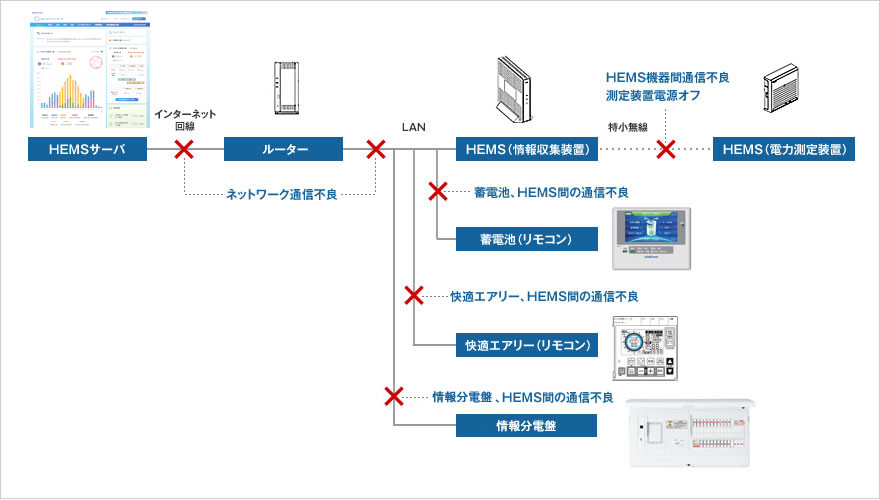
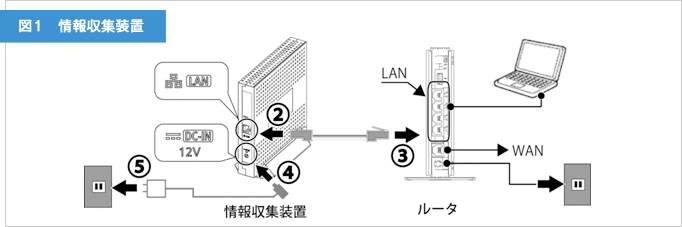
| 1 | LANケーブルを情報収集装置のLANコネクタに差し込んでください。 ※図1の情報収集装置の②の部分 |
|---|---|
| 2 | LANケーブルをお手持ちのルーターのLANコネクタ等に差し込んでください。 ※図1の情報収集装置の③の部分 ※ルータの取扱説明書をご覧になり、正しくケーブルを接続してください。 |
| ※ | よくある配線ミス(二重ルーター) 当初からのネットワーク配線を変更されルーターを追加した場合、情報収集装置と閲覧用パソコン、快適エアリー(13年10月モデル)、蓄電池システムが別のルーターに接続されている場合、情報収集装置と他の機器間で通信が行えなくなります。 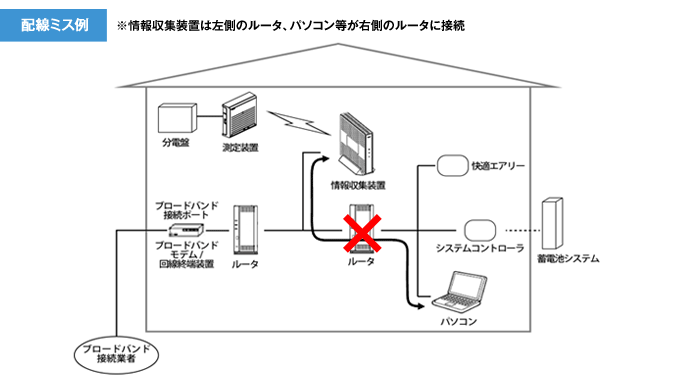 情報収集装置、閲覧用パソコン、快適エアリー(13年10月モデル以降)、蓄電池システムは、全て同一のルーターに接続してください。 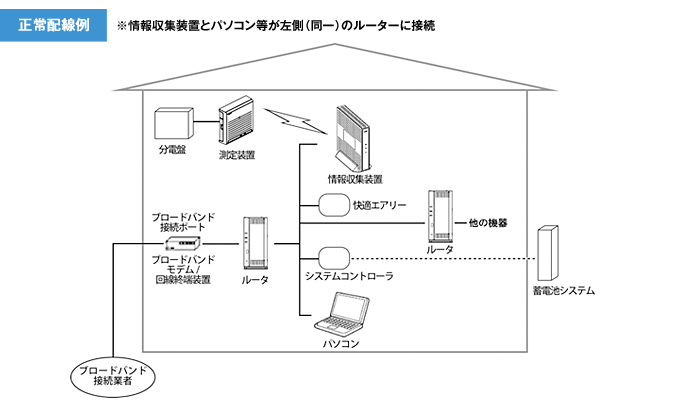
|
| 3 | ルーターの電源がオンになっているか確認してください。 ※ルーターの取扱説明書をご覧になり、正しく電源がオンになっているかご確認ください。 |
お使いのルーターの機種によっては、節電機能が内蔵されており、深夜に電源が自動OFFとなる設定になっているものがあるため、節電機能がある場合は機能をOFFにしていただく様お願いいたします。ご家庭のネットワークは、24時間常に稼働させてください。
(スマートハイムナビは、ご家庭の使用電力量データを深夜にWEBサーバーに送信することで、見える化を行っているため)
モバイルルーターは通信の性質上、通信遮断が発生しやすいため、特に問題が無い場合でも設備見守りによる「通信エラー」が検知されてしまいます。この場合、スマートハイムFANのコンサルティングや遠隔操作、設備見守り自体のサービスがご利用できなくなる可能性があります。ブロードバンドルーターをご利用下さい。
通信エラー検知メールの配信を停止をご希望される場合は、メールに記載されている配信停止のアドレスから配信停止手続きを行ってください。
| 1 | ACアダプタのプラグを情報収集装置のACアダプタ接続コネクタに差し込んでください。 ※図1の④の部分 |
|---|---|
| 2 | ACアダプタを電源コンセントに接続してください。 ※図1の情報収集装置の⑤の部分 |
| 3 | 電源ランプが点灯したことを確認してください。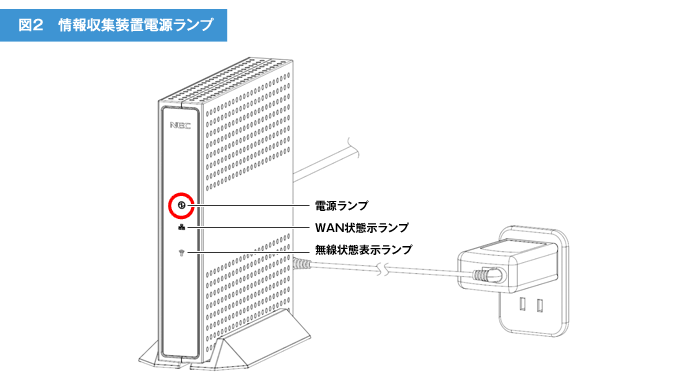 ※情報収集装置の起動完了は、電源を入れてから約50秒間(電源ランプは、点灯状態)かかります。起動が完了すると電源ランプが一旦消灯した後、点灯状態になります。 |
| 1 | 電力測定装置の向かって左側側面に電源スイッチがありますので、オンにしてください。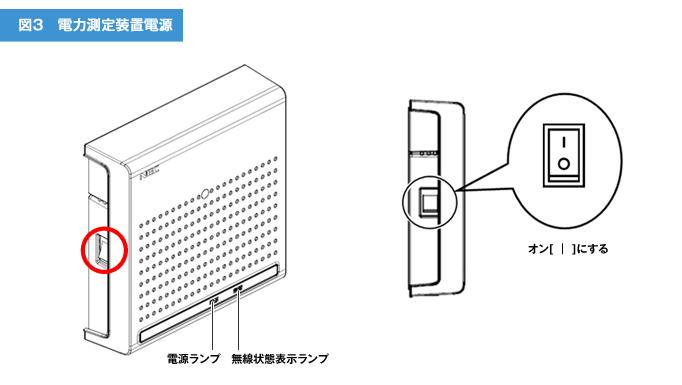
|
||||
|---|---|---|---|---|---|
| 2 | 情報収集装置と電力測定装置の両方の電源を入れてから約2分後、正常に起動したかどうか、ランプの状態を確認してください。
|
| 1 | 情報収集装置と電力測定装置が金属の遮蔽物近くに設置されていないか確認してください。金属製の棚やケース等の中に機器が収納されている場合、通信状況が悪くなることがあります。 |
|---|---|
| 2 | 情報収集装置と電力測定装置間の距離が20m以上離れていないか確認してください。距離が離れすぎると無線通信ができなくなることがあります。 |
| 1 | ネットワークの設定が正しいかご確認ください。
室内リモコンの画面から下記①の「ネットワーク設定」を選択いただき、下記の設定内容が正しいかご確認ください。  |
|---|---|
| 2 | 室内リモコンの画面に、点検コード「BC551」「BC560」「BC561」「BC562」が繰り返し表示されている場合は、室内リモコンのリセットをお願いします。
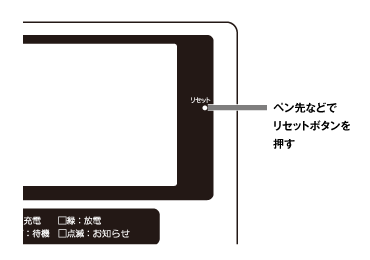
リモコンのリセットボタンを10 秒程度長押しすると、室内リモコンが再起動します。 起動には数秒かかります。 |
| 1 | 操作パネルの画面でネットワーク状況を確認してください。
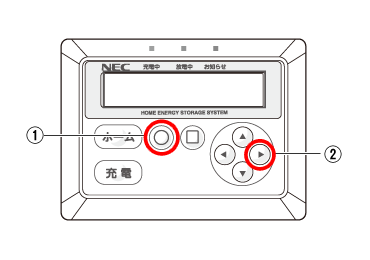
左記①のボタンを押して、メニュー画面を表示します。 メニュー画面で「ネットワーク確認」を選択し、 IPアドレスを表示し、正しいIPアドレスが設定されているかご確認ください。 ※ネットワーク設定手順について詳しくは、取扱説明書をご覧ください。 |
|---|---|
| 2 | 「接続:OK」または「接続:NG」を確認してください。
上記②のボタンを押して、上位サーバ接続状態画面で「接続:OK」または「接続:NG」を確認してください。 「接続:NG」の場合は、ご家庭のブロードバンドルータの接続を確認してください (パソコン等でインターネットに接続できるか確認してください)。インターネット環境に問題がなくても 「接続:NG」が表示されている場合は、下記の通りにシステムを再起動してください。 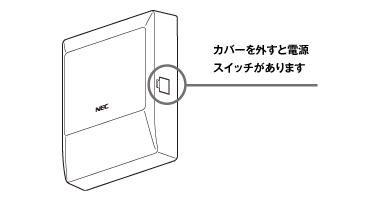
システムコントローラの右側側面のカバー(左図)を開けて、電源スイッチを一度オフ( -側) にし、2 ~ 3 秒ほど待ってから、オン( ○ 側) に戻して再起動させてください。システムの再起動完了後、再度上位サーバ接続状態を確認してください。 |
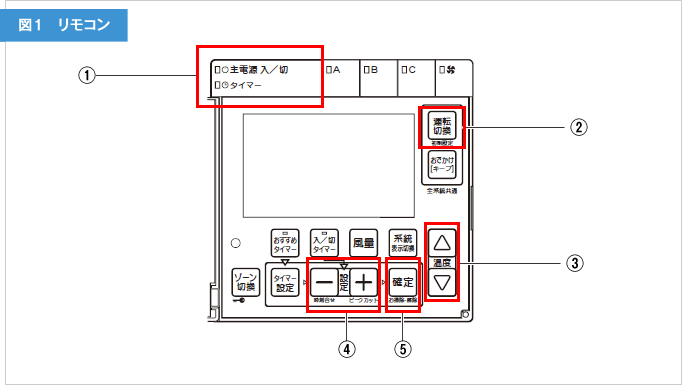
| 1 | 初期設定(ユーザー設定)モードへ切り替えます。「運転切替」を約5秒押してください。
※図1の②のボタン |
|---|---|
| 2 | 図1の③のボタンを押して表示項目26を表示してください。
※1回押すと1項目移動し、押し続けると早送りになります。 |
| 3 | 「off」の場合は、「on」へ変更します。図1の④のボタンを押して「on」に切り替え、 ⑤を押して確定してください。 ※すでに「on」の場合は、正しくHEMS経由での操作が可能になっています。 |
| 4 | 「運転切替」を約5秒間押してください。
※元の表示に戻ります。 |
●何もしない状態が約5分続いた時やふたを閉じたときは、変更内容は確定されず元の表示に戻ります。
●設定作業中にふたを閉じると内容は反映されません。
スマートハイムナビはこちら
new.smart-heim.com
「ユーザIDとログインパスワードを忘れた方はこちら」 を押して、ご案内フローに従ってください。
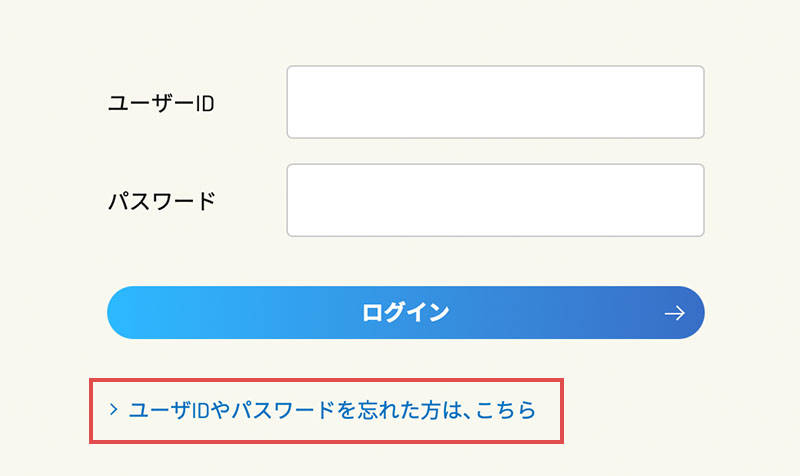
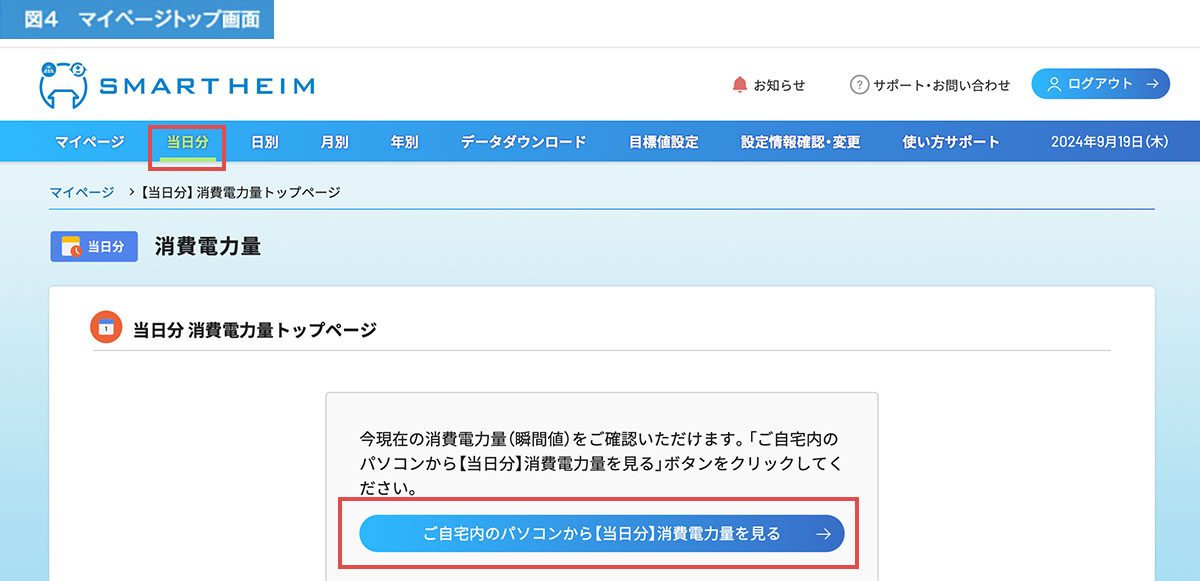
| 「当日分」ボタンを押す (図4を参照) | |
| 「ご自宅内のパソコンから【当日分】消費電力量を見る」のボタンを押す | |
| 下記の瞬間値画面が表示されることを確認してください。(図5を参照) (画面表示内容はお客様ごとの採用設備により一部違いがございます)
サーバとの通信ができています。
電力測定装置と情報収集装置が通信できています。 |
